Aqui vamos mostrar como lançar abonos. O abono é utilizado quando a empresa não quer descontar o dia ou algumas horas dos funcionários, pode ser utilizando também como exemplo em casos de declaração ou comparecimento médico.
Tutorial em Vídeo #
Passo a Passo #
Lançando abono Pela Tela dos Funcionários #
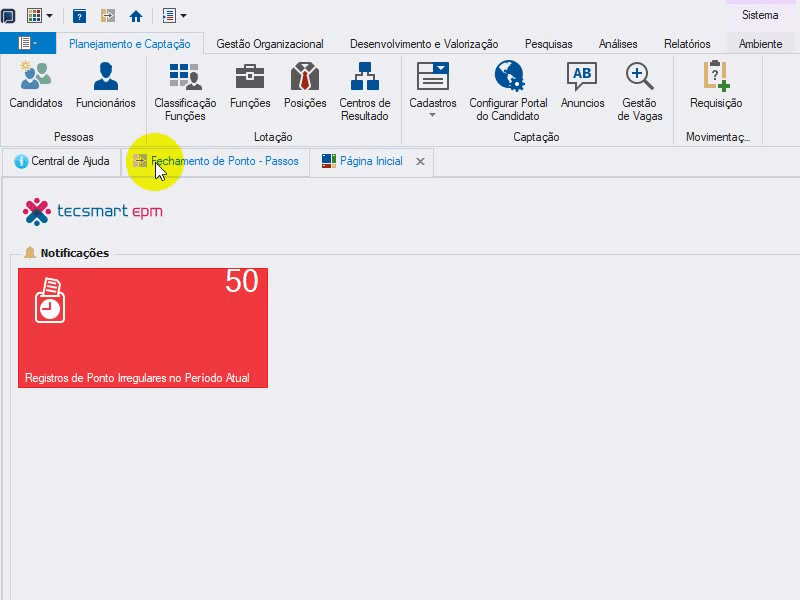
1-Selecionar a aba de módulos
2-Selecionar o módulo Automação de Ponto

3-Clicar na aba cadastros
4-Clicar em Funcionários

5-Selecionar o funcionário para o qual vai lançar o abono
6-Clicar em Tarefas
7-Clicar em Históricos
8-Clicar em Abonos
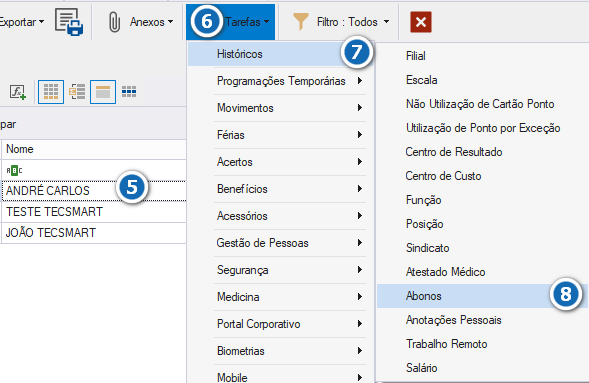
9-Clicar no botão para incluir um novo abono
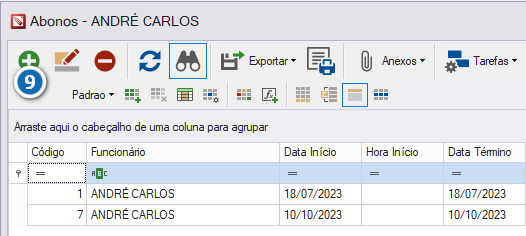
10-Selecionar o motivo do abono
11-Informar data de inicio e de fim
12-Salvar
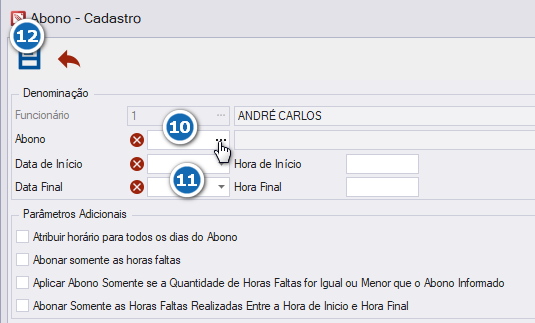
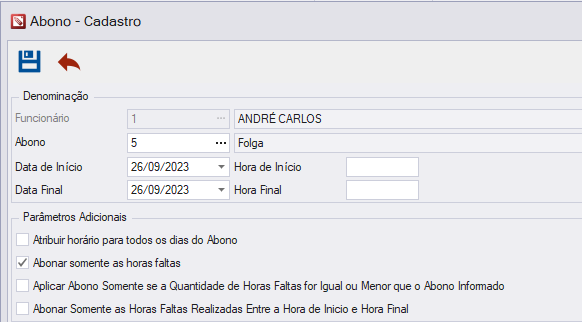
OBS: Se o abono for para o dia inteiro não é necessário informar a hora de inicio e de fim, se for para uma determinada hora é necessário preencher os campos hora de inicio e final, lembrando que somente será abonado se a hora inicial e final fizerem parte da jornada planejada do funcionário.
Caso você queira abonar tudo que tenha de falta no dia, sejam horas ou minutos, basta apenas marcar o campo:

Lançando Abono Pela Tela de Acertos #
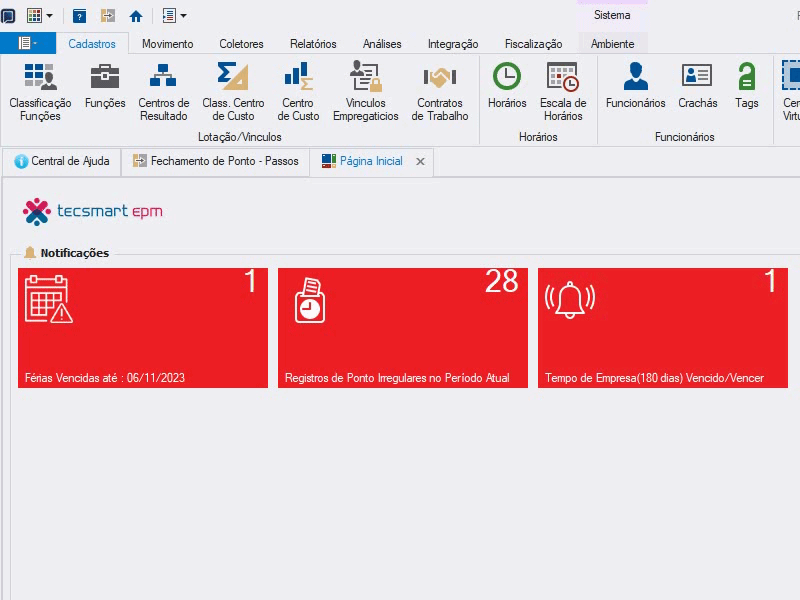
Acessar a aba de “Fechamento de Ponto – Passos”
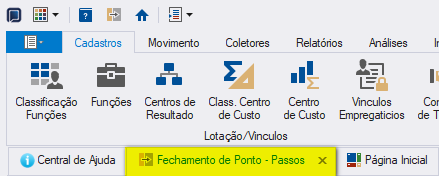
OBS: Essa aba sempre está aberta no sistema, caso aconteça de fechar ela é possível encontra-la em outro local também, a figura abaixo mostra:
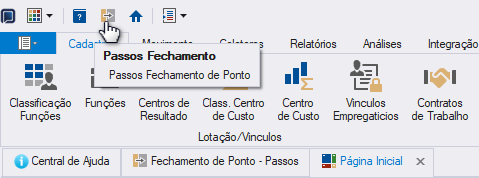
Clicar na opção: “Manutenção do Ponto”
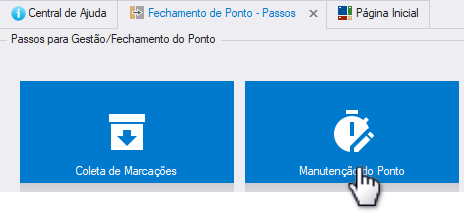
1-Clicar duas vezes (dois cliques) no dia do abono ou no dia que inicia o abono
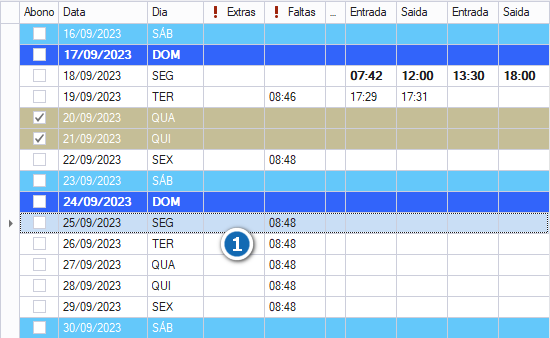
2-Clicar no botão para lançamento de abono
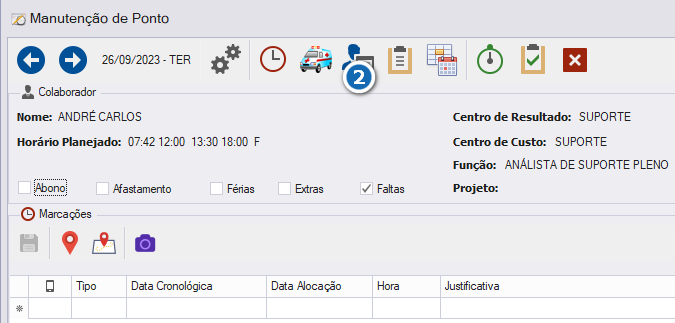
3-Selecionar o motivo do abono
4-Informar as datas, o sistema automaticamente já preenche as datas de inicio e fim com o dia que você clicou para entrar, mas caso seja necessário você poderá mudar tanto a data de inicio quanto a data final, sendo possível lançar abonos em vários dias.
OBS: Quando o abono for para o dia inteiro não é necessário preencher Hora de Inicio e Hora Final, caso for para meio período ou uma parte do dia, pode-se preencher os mesmos.
Caso queria abonar todas as hora faltas do dia, sem preencher hora de inicio e fim, apenas retirar todas as faltas do dia, deixar marcado a opção:

5-Salvar
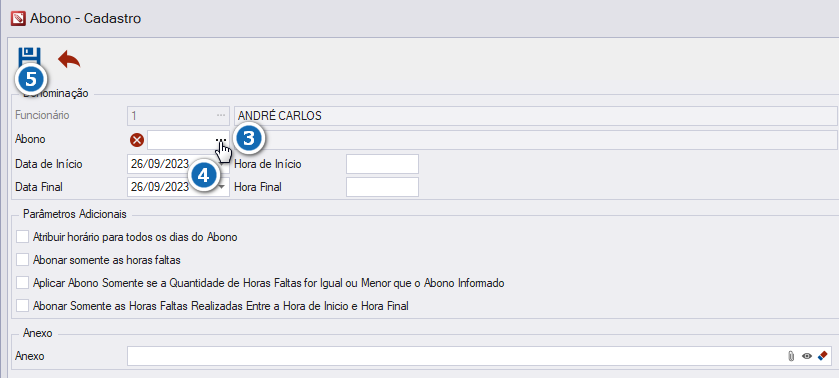
Lançar Abono Coletivo #
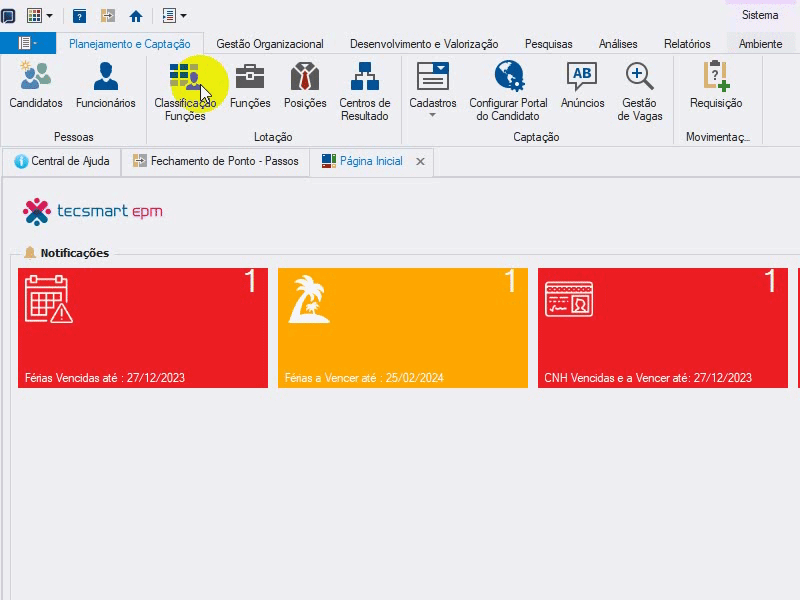
Aqui vamos te mostrar como lançar abonos coletivos.
OBS: Verifique bem se os parâmetros e se as datas estão corretas, pois após o lançamento não existe como fazer a exclusão coletiva, é necessário acessar o histórico de abono individual de cada funcionário e fazer o ajuste ou exclusão.
1-Selecionar a aba de módulos
2-Selecionar o módulo Automação de Ponto

3-Clicar na aba cadastros
4-Clicar em Funcionários

5-Selecionar os funcionários para o qual vai lançar o abono
OBS: Para selecionar vários funcionários você pode usar as seguintes teclas:
Ctrl + Botão Esquerdo do Mouse (Segurar o botão Ctrl e ir clicando nos funcionários)
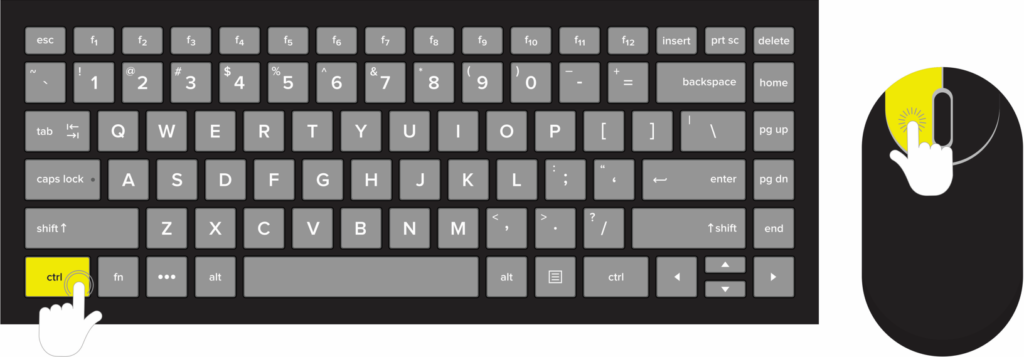
Shift + Setinha para Baixo (Clicar com o botão esquerdo sobre o primeiro funcionário da lista, segurar o botão Shift e ir apertando setinha para baixo)
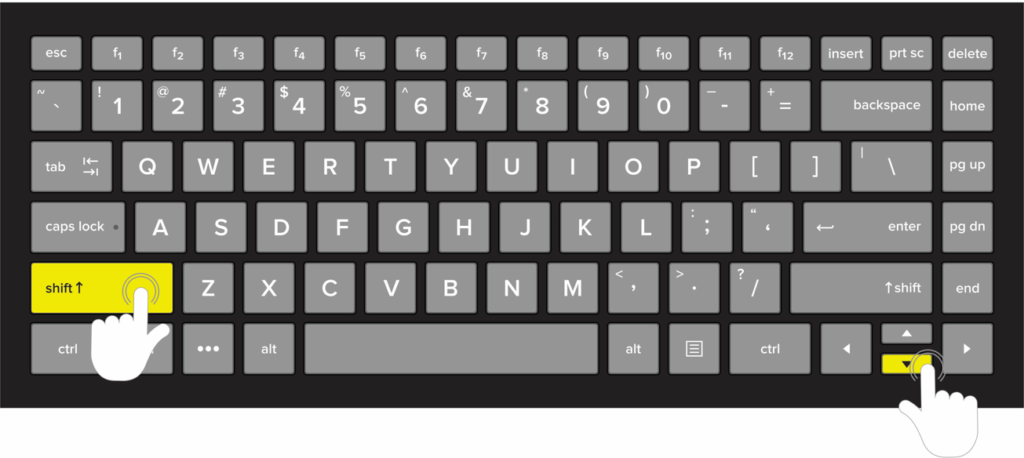
6-Clicar em Tarefas
7-Clicar em Históricos
8-Clicar em Abonos
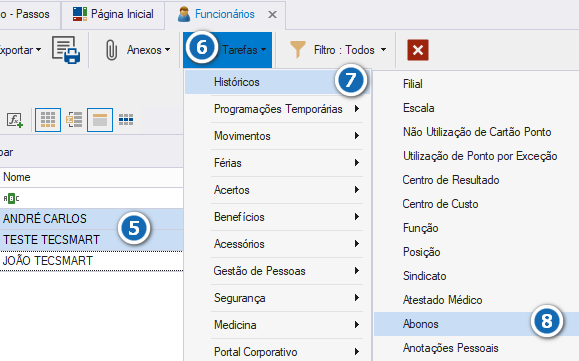
9-Selecionar o motivo do abono
10-Informar data de inicio e fim do abono
11-Clicar no botão “Executar”
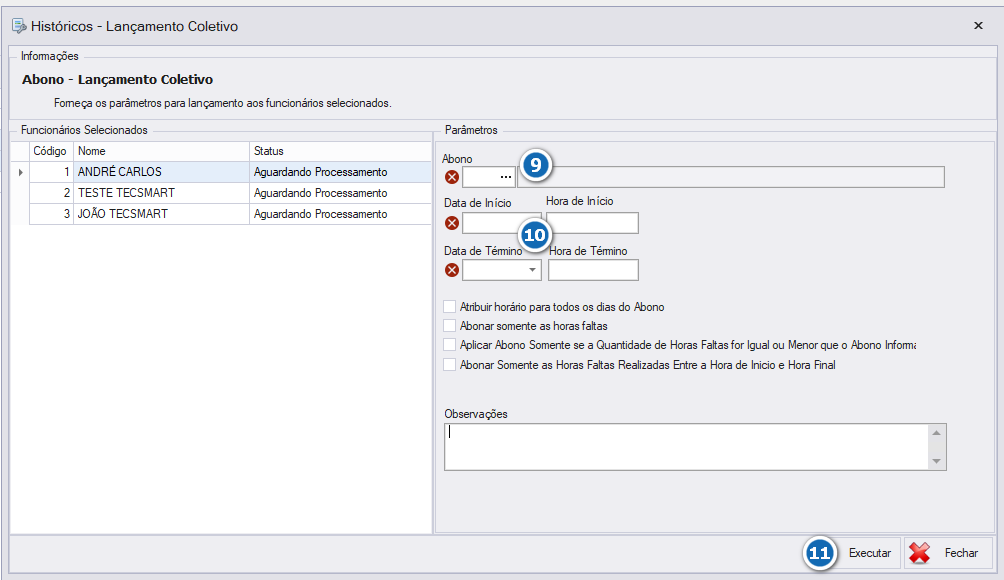
OBS: Se o abono for para o dia inteiro não é necessário informar a hora de inicio e de fim, se for para uma determinada hora é necessário preencher os campos hora de inicio e final, lembrando que somente será abonado se a hora inicial e final fizerem parte da jornada planejada do funcionário.
Caso você queira abonar tudo que tenha de falta no dia, sejam horas ou minutos, basta apenas marcar o campo:





